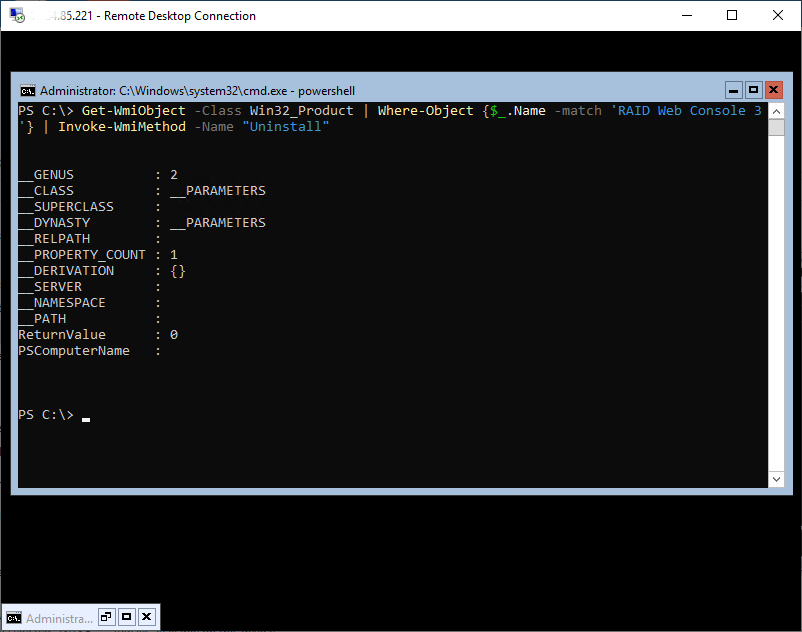การติดตั้งชุดควบคุมการทำงาน Raid Controllerบนเว็บของ Intel® 3 (RWC3) บนเซิร์ฟเวอร์ Microsoft Hyper-V * หรือ Windows * Server Core
คุณสามารถติดตั้งชุดควบคุมการทำงาน Raid Controllerบนเว็บของ Intel® 3 (RWC3) เพื่อจัดการผลิตภัณฑ์ Intel RAID ที่รองรับบนระบบที่รันเซิร์ฟเวอร์ Microsoft hyper-v * หรือWindows * server Core (ไม่มีสภาพแวดล้อมของผู้ใช้แบบกราฟิกของ windows) คุณสามารถเข้าถึง RWC3:
- โดยตรงจากระบบที่รันเซิร์ฟเวอร์ Microsoft Hyper-v หรือ Windows Server Core
- จากระบบอื่นหรือเครื่องเสมือนที่ใช้ Windows (มีสภาพแวดล้อมของผู้ใช้แบบกราฟิกของ Windows) หรือ Linux *
ในคู่มือนี้โฮสต์และระบบรีโมตมีการกำหนดดังต่อไปนี้:
- โฮสต์ระบบ: ระบบที่มีฮาร์ดแวร์ Intel® RAID Controller ติดตั้งและใช้งานเซิร์ฟเวอร์ Microsoft Hyper-v หรือระบบปฏิบัติการ Windows Server
- ระบบรีโมต: ระบบใดๆหรือเครื่องเสมือนที่ใช้ Windows (มีสภาพแวดล้อมผู้ใช้แบบกราฟิก Windows) หรือระบบปฏิบัติการ Linux สำหรับการจัดการ Intel RAID Controller บนระบบโฮสต์
- โฮสต์และระบบรีโมตอยู่บนเครือข่ายย่อยเดียวกัน
คลิ กหรือหัวข้อเพื่อดูรายละเอียด:
การติดตั้ง RWC3 ทั้งบนโฮสต์และระบบรีโมต
| หมาย เหตุ | คุณสามารถเพิกเฉยต่อส่วนของระบบรีโมตได้หากมีเพียงคุณวางแผนที่จะเปิดชุดควบคุมการทำงาน Raid Controllerบนเว็บของ Intel® 3 (RWC3) บนระบบโฮสต์ได้โดยตรง |
กระบวนการติดตั้ง RWC3 บนเซิร์ฟเวอร์ Microsoft Hyper-v หรือ Windows Server Core เหมือนกับ Windows รุ่นอื่นๆยกเว้นคุณจะต้องทริกเกอร์โปรแกรมติดตั้ง (setup.exe) จากพร้อมท์คำสั่งของ Windows หรือ PowerShell *
- ดาวน์โหลด RWC3 ล่าสุด สำหรับ Windows ลงบนโฮสต์และระบบรีโมต
- เรียกใช้ setup.exe การติดตั้ง RWC3
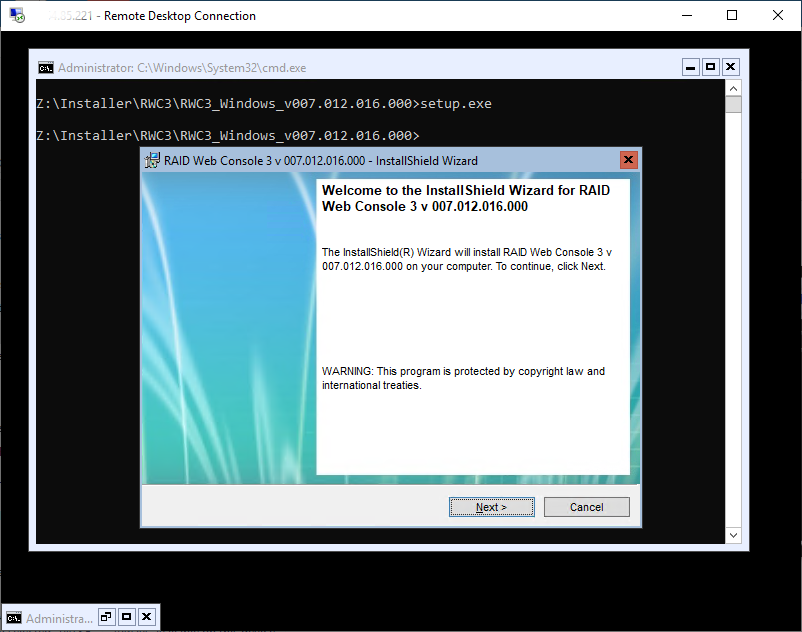
- เลือกเกตเวย์เมื่อได้รับแจ้ง
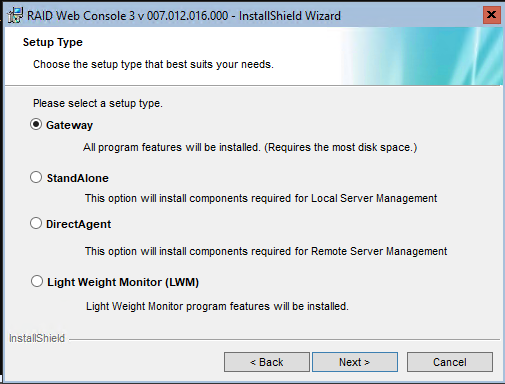
- หมายเหตุต่อไปนี้หากคุณเลือกที่จะใช้ค่าที่ไม่ใช่ค่าเริ่มต้น:
- เส้นทางการติดตั้งของ RWC3
- หมายเลขพอร์ตของเว็บเซิร์ฟเวอร์
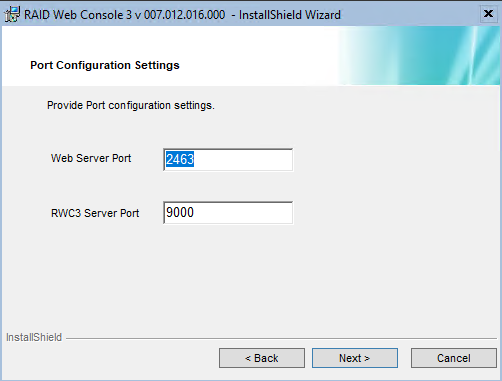
| หมาย เหตุ | โปรดดู คู่มือการติดตั้งชุดควบคุมการทำงาน Raid Controllerบนเว็บของ Intel® 3 (RWC3) สำหรับรายละเอียดเพิ่มเติม |
เปิดตัว RWC3 บนระบบโฮสต์
| หมาย เหตุ | คุณต้องมีเว็บเบราว์เซอร์ที่ติดตั้งอยู่และทำงานเพื่อเปิดชุดควบคุมการทำงาน Raid Controllerบนเว็บของ Intel® 3 (RWC3) ในคู่มือนี้เราใช้เบราว์เซอร์ Chrome * เป็นตัวอย่าง |
- เปิดเบราว์เซอร์จากหน้าจอพร้อมรับคำสั่งของ Windows
- สถานะ คงค้างhttps://localhost:๒๔๖๓ (๒๔๖๓) เป็นหมายเลขพอร์ตของ RWC3 เว็บเซิร์ฟเวอร์ที่เป็นค่าเริ่มต้น แทนที่สิ่งนี้หากคุณเลือกหมายเลขพอร์ตอื่นในระหว่างการติดตั้ง RWC3)
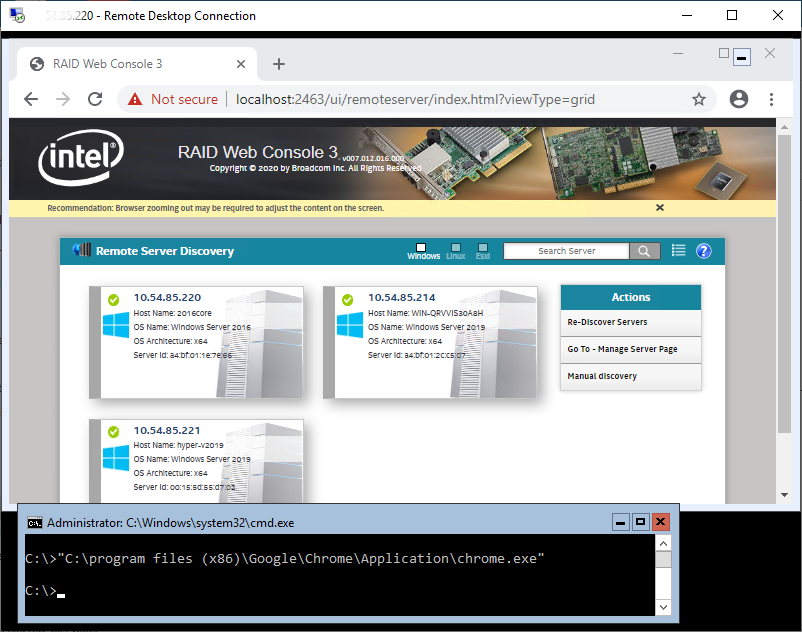
การเข้าถึง RWC3 จากระบบรีโมต
- ในระบบโฮสต์หากมีการเปิดใช้งานไฟร์วอลล์เพิ่ม RWC3 (nginx) เป็นข้อยกเว้นสำหรับการรับส่งข้อมูลขาเข้า คุณสามารถทำเช่นนี้ได้โดยการเรียกใช้คำสั่งด้านล่างจากพร้อมท์คำสั่งของ Windows:
- เพิ่มชื่อกฎของ netsh advfirewall = "nginx" dir = in action = allow program = "c:\program Files (x86) \ Lf\mfex\n \®เปิดใช้งาน = yes
- เส้นทางของโปรแกรมด้านบนเป็นการติดตั้งที่เป็นค่าเริ่มต้น แทนที่สิ่งนี้หากคุณได้ติดตั้ง RWC3 ไปยังตำแหน่งที่ตั้งอื่น
- บนระบบรีโมตให้เปิด RWC3
- ระบบโฮสต์ควรได้รับการค้นพบโดยอัตโนมัติ
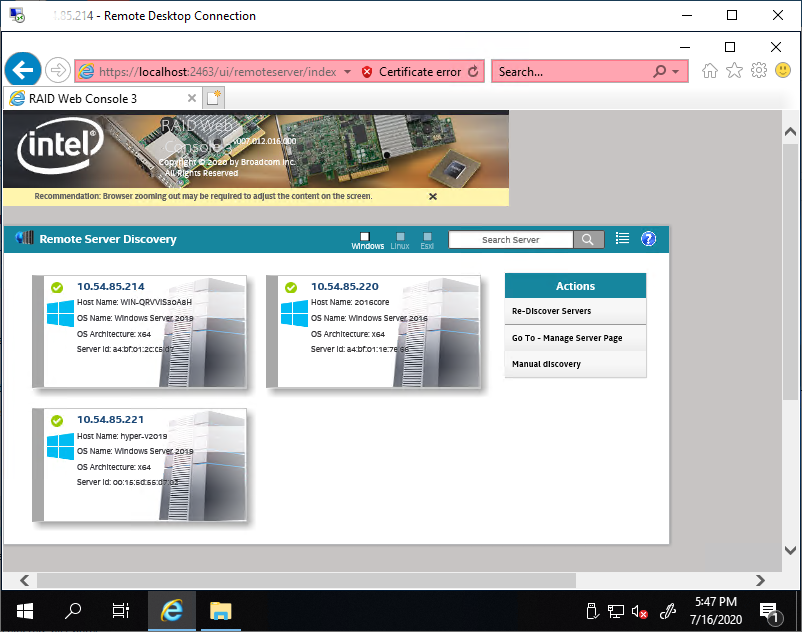
ถอนการติดตั้ง RWC3
คุณสามารถถอนการติดตั้ง RWC3 โดยใช้คำสั่ง PowerShell ด้านล่าง:
รับ-WmiObject-Win32_Product คลาส | uber วัตถุที่ {$ _ ชื่อ-ตรงกับ ' คอนโซล RAID ของเว็บ 3 '} | เรียก-WmiMethod-ชื่อ "ถอนการติดตั้ง"